Cara Menghapus Cache di Facebook
Facebook adalah jejaring sosial di mana-mana yang mengikuti Anda di seluruh Internet. Widget berbaginya telah menjadi bagian integral dari Internet sehingga sulit untuk menemukan halaman tanpanya. Widget Facebook tidak hanya terlihat di situs web. Baik iOS dan macOS mendukungnya secara native, jadi tidak ada perbedaan antara smartphone dan PC Anda. Lanjutkan membaca untuk menghapus cache Facebook Android, iPhone, dan browser web.
Metode 1: Di Android
Berikut adalah langkah-langkah untuk menghapus cache Facebook di perangkat Android.
Catatan: Karena ponsel cerdas tidak memiliki opsi Pengaturan yang sama, dan karena itu bervariasi dari produsen ke produsen, pastikan pengaturan yang benar sebelum mengubahnya. Langkah-langkah tersebut dilakukan di OnePlus Nord.
Opsi 1: Melalui Aplikasi
Data akun pribadi, foto, atau kiriman Anda tidak akan dihapus jika Anda menghapus cache Facebook Anda. Berikut cara menghapus cache Facebook Android:
- Buka aplikasi Facebook di ponsel Anda.

- Ketuk ikon hamburger .

- Geser ke bagian bawah halaman dan ketuk Pengaturan & Privasi .

- Ketuk Pengaturan .

- Geser ke bawah dan ketuk opsi Browser di bawah Izin .

- Ketuk tombol Hapus di sebelah Data Penjelajahan .

Opsi 2: Melalui Pengaturan
Untuk menghapus cache di Facebook melalui pengaturan perangkat Android, ikuti langkah-langkah berikut ini:
- Buka Pengaturan di ponsel Anda.

- Ketuk Aplikasi & notifikasi .

- Geser ke bawah dan ketuk Facebook .

- Ketuk Penyimpanan & cache .

- Ketuk Hapus cache .

Metode 2: Di iOS
Ikuti langkah-langkah ini untuk menghapus cache Facebook di iOS.
Opsi 1: Melalui Aplikasi
Untuk memulai, hapus cache di browser Facebook Anda. Hanya data yang disimpan Facebook dari situs web yang Anda kunjungi menggunakan browser web dalam aplikasi yang akan dihapus. Berikut cara menghapus cache di Facebook
- Buka aplikasi Facebook .
- Di pojok kanan bawah, ketuk ikon hamburger .


- Di bagian bawah, ketuk Pengaturan & Privasi .

- Ketuk Pengaturan .

- Geser ke bawah dan ketuk opsi Browser di bagian bawah halaman.

- Ketuk Hapus di sebelah Data Penjelajahan .


Opsi 2: Melalui Pengaturan
Menghapus cache aplikasi di iPhone hanya dapat dilakukan dengan membongkar aplikasi dari perangkat. Jika Anda menggunakan untuk menghapus cache di iPhone Anda melalui pengaturan, ikuti langkah-langkah di bawah ini untuk menghapus cache di Facebook melalui pengaturan iOS.
- Buka Pengaturan di iPhone Anda.
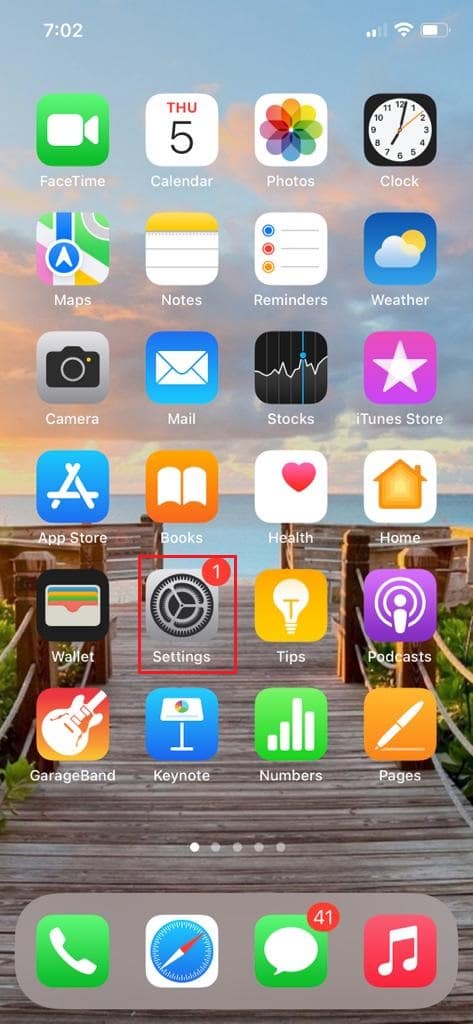
- Ketuk Umum .

- Sekarang, ketuk Penyimpanan iPhone .


- Geser ke bawah dan ketuk Facebook .

- Ketuk Aplikasi Bongkar .
Catatan: Pembongkaran akan mempertahankan dokumen dan pengaturan di perangkat Anda. Anda juga dapat memilih Hapus Aplikasi .

- Sekarang, ketuk App Store .
- Cari dan instal aplikasi Facebook .

- Tekan tombol Windows , ketik Firefox dan tekan tombol Enter .


- Sekarang, klik ikon Menu di pojok kanan atas layar.

- Di sini, pilih opsi Pengaturan dari daftar drop-down.


- Sekarang, navigasikan ke bagian Privasi & Keamanan di panel kiri dan gulir ke bawah layar kanan ke menu Cookie dan Data Situs .
- Klik opsi Hapus Data… .

- Di sini, hapus centang pada kotak Cookie dan Data Situs dan centang kotak Konten Web Cached .

- Terakhir, klik tombol Hapus untuk menghapus cookie cache Firefox.

- Tekan tombol Windows , ketik Edge dan tekan tombol Enter .

- Klik ikon tiga titik di dekat gambar profil Anda.


- Selanjutnya, klik Pengaturan .

- Sekarang, navigasikan ke opsi Privasi, pencarian, dan layanan di panel kiri.

- Kemudian, gulir ke bawah dan klik opsi Pilih yang akan dihapus di bawah Hapus data penelusuran .

- Di jendela berikutnya, pilih kotak sesuai dengan preferensi Anda seperti Browsing history, Cookies and other site data , dan Cached images and files , dan klik Clear now seperti yang disorot di bawah ini.

- Cara Menghapus Nomor Anda dari Truecaller
- Cara Menghapus Reel di Aplikasi Facebook
- Cara Membaca Pesan Instagram Tanpa Terlihat
- Cara Menggunakan Bookmark di Twitter
Metode 3: Di Peramban Web
Anda tidak dapat secara khusus menghapus cache Facebook di browser web. Sebagai gantinya, Anda dapat menghapus cache browser. Langkah-langkah untuk menghapus cache bervariasi pada browser web yang berbeda. Di bawah ini adalah langkah-langkah cara menghapus cache di Facebook di Google Chrome, Firefox, dan Microsoft Edge.
Opsi 1: Di Google Chrome
Baca panduan kami tentang Cara Menghapus Cache & Cookie di Google Chrome dan menghapus data penjelajahan.
Opsi 2: Mozilla Firefox
Langkah-langkah untuk menghapus data penjelajahan Mozilla Firefox diberikan di bawah ini:
Catatan: Menghapus Cookie dan Data Situs akan menghapus semua cookie dan data situs yang disimpan oleh Firefox. Ini akan mengeluarkan Anda dari situs web dan menghapus konten web offline. Di sisi lain, menghapus Konten Web Tembolok tidak akan memengaruhi login Anda.
Opsi 3: Di Microsoft Edge
Berikut adalah langkah-langkah untuk menghapus data browser Microsoft Edge.
Catatan: Anda dapat langsung menavigasi halaman untuk menghapus riwayat penelusuran di Edge dengan mengetikkan edge://settings/clearBrowserData di bilah pencarian.
Direkomendasikan:
Kami harap Anda menemukan informasi ini berguna dan Anda telah mempelajari caranya hapus cache di Facebook . Beri tahu kami teknik mana yang paling bermanfaat bagi Anda. Silakan gunakan formulir di bawah ini jika Anda memiliki pertanyaan atau komentar. Juga, beri tahu kami apa yang ingin Anda pelajari selanjutnya.
